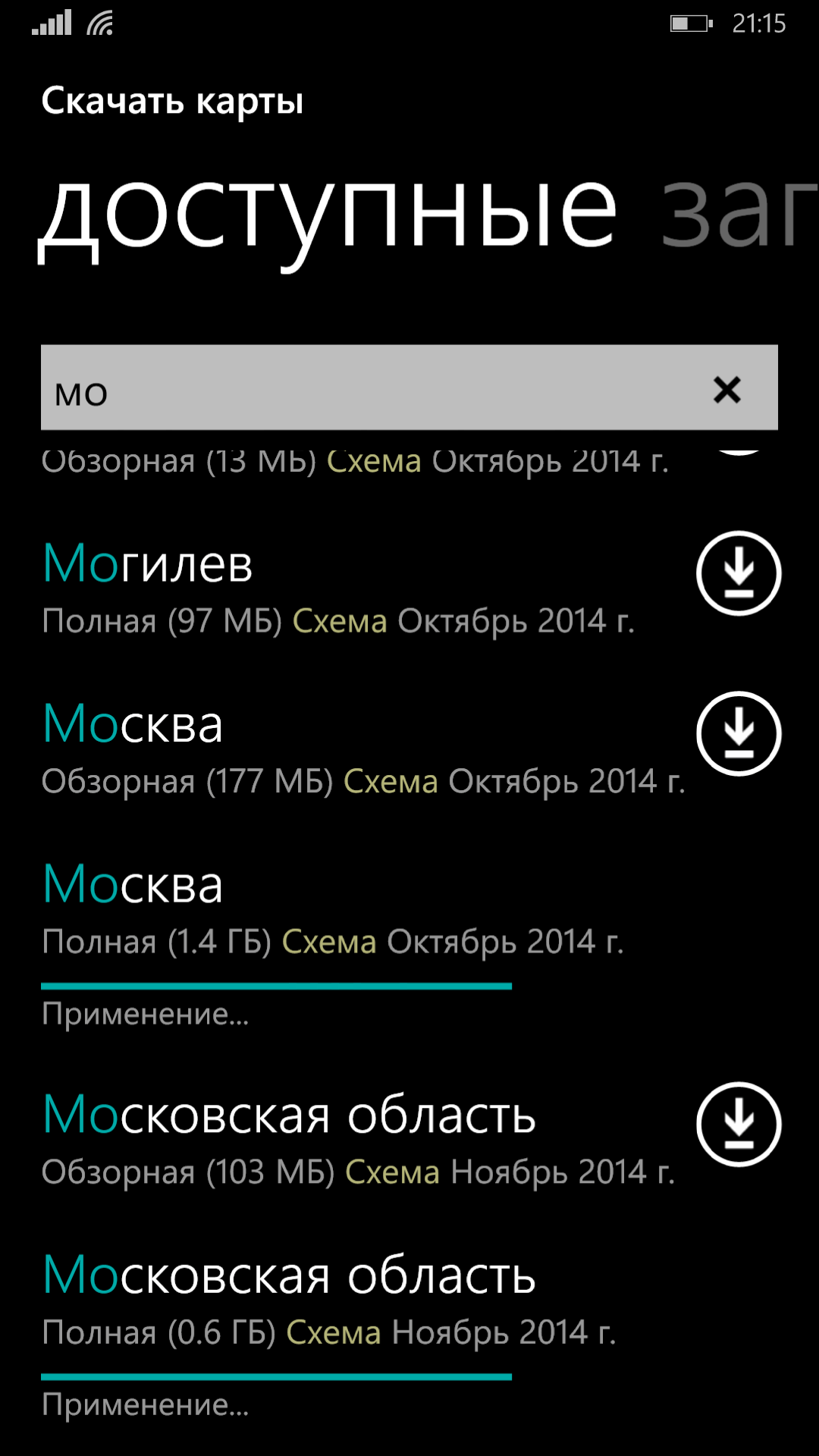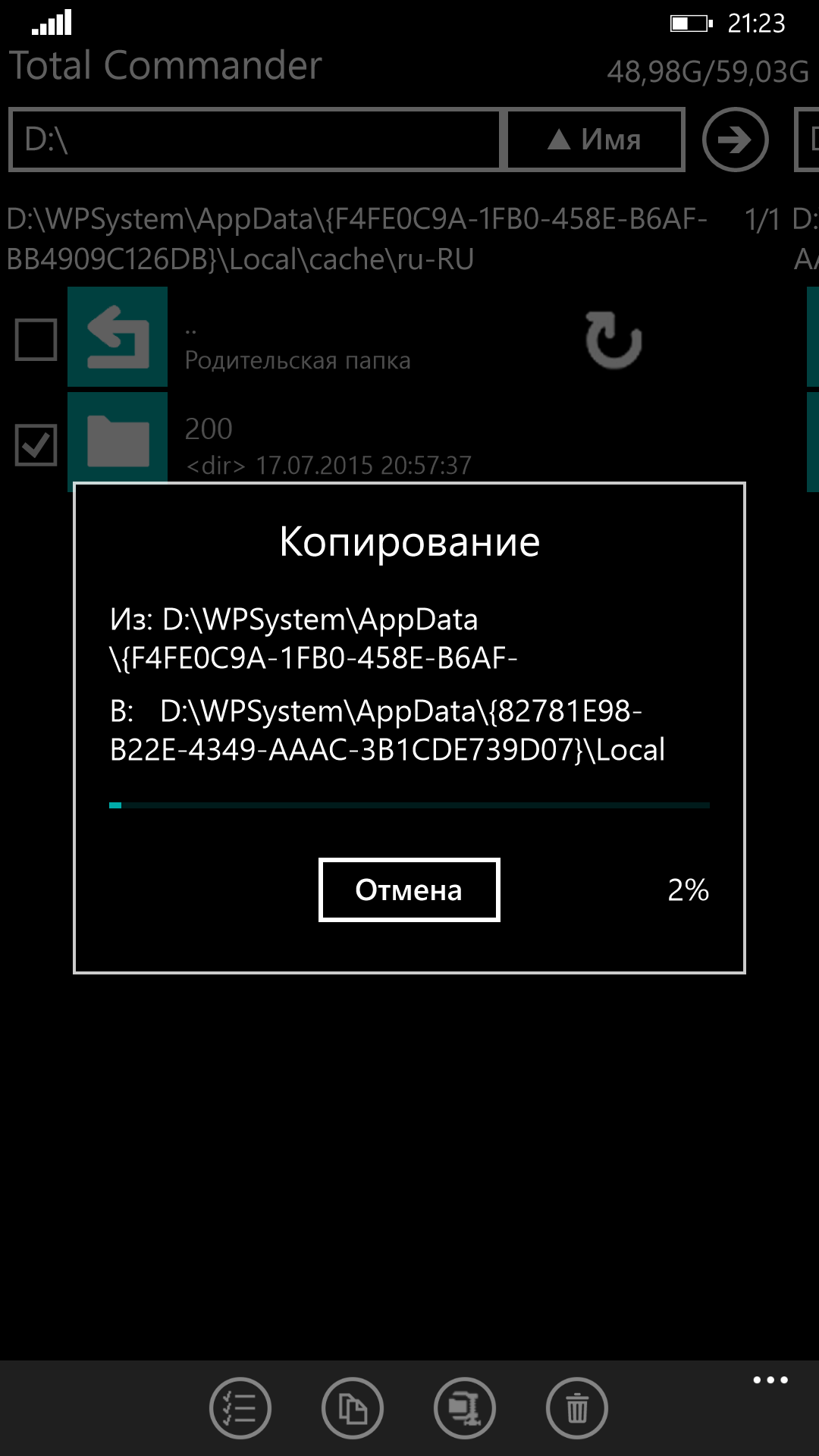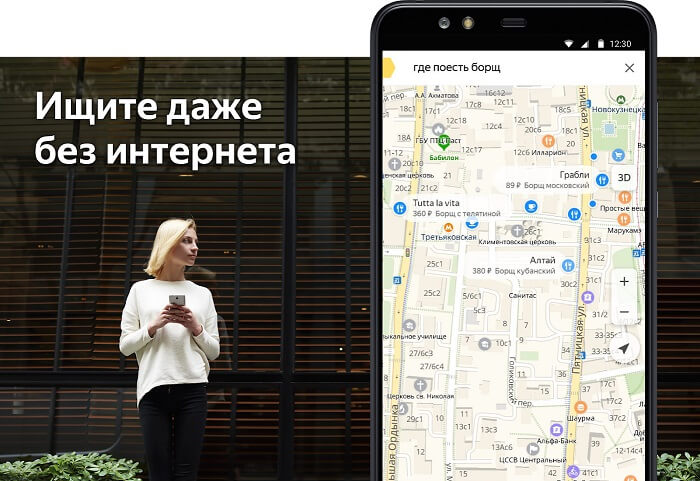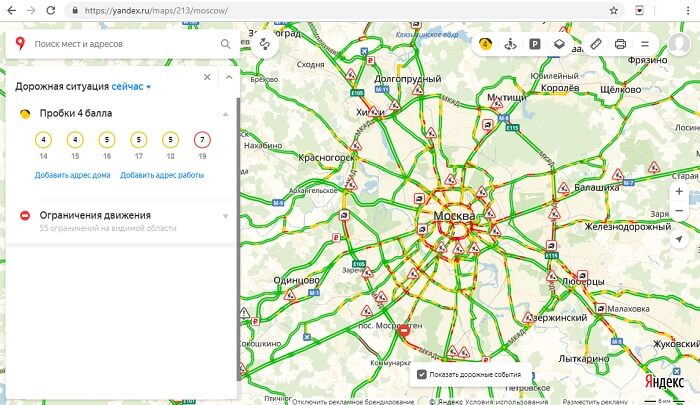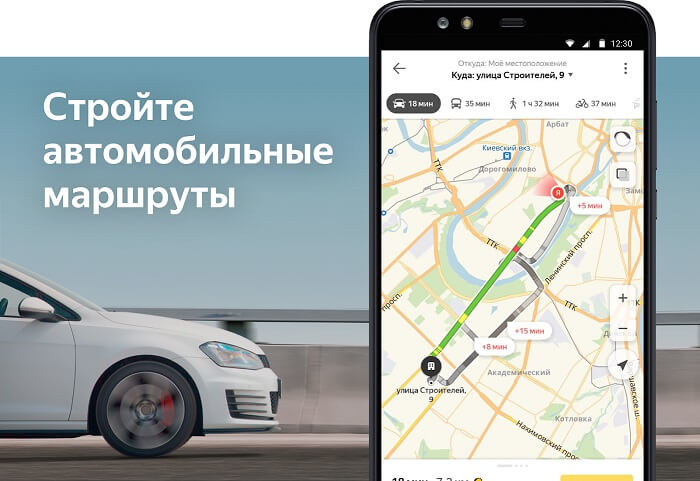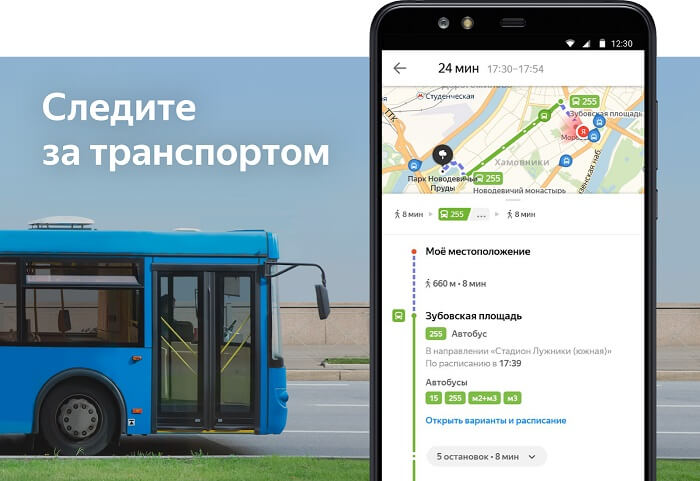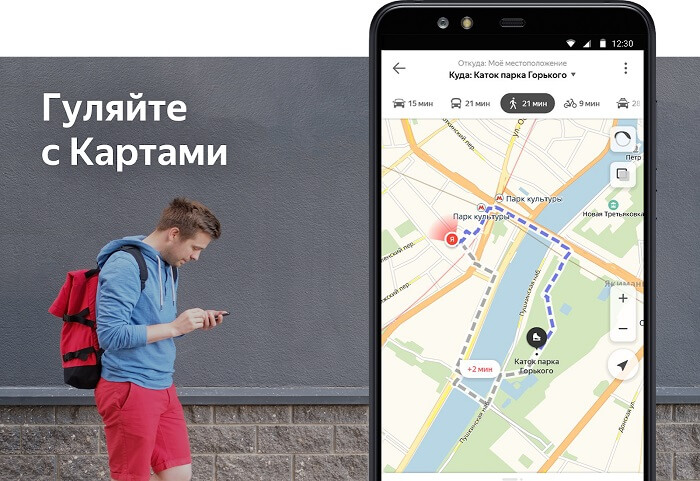Как добавить в Яндекс.Карты для Windows Phone и Windows 10 Mobile оффлайн-кэш

Способ использует 2 факта:
1) В программе Яндекс.Навигатор оффлайн-карты скачать можно (!)
2) Кэш для обеих программ используется одинаковый. Мы просто можем скачать карту в хранилище Навигатора и затем перенести эти файлы в хранилище Я.Карт. Неужели это так сложно добавить в программу, Яндекс?
Пошаговая инструкция:
- Устанавливаем Яндекс.Навигатор и Яндекс.Карты из Магазина, если они еще не установлены.
- Важно! Переносим обе программы на карту памяти с помощью Контроля памяти.
- Открываем Навигатор, переходим в настройки, выбираем «скачать карты», находим нужный город, скачиваем карту.
- Процесс пройдет стадию загрузки, стадию распаковки и на стадии применения (которая, вероятно, никогда не закончится, да, Яндекс?!) все готово.
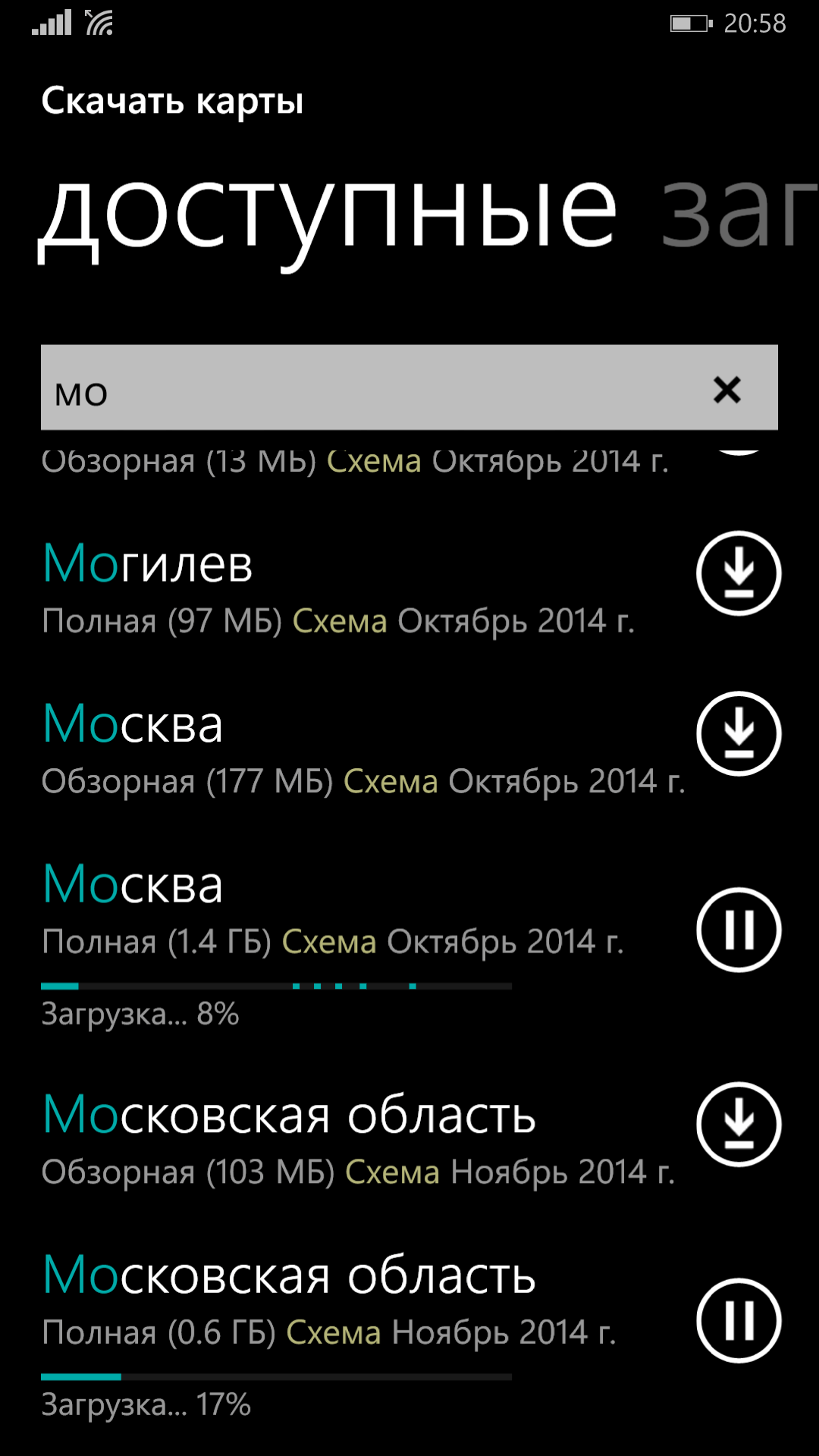
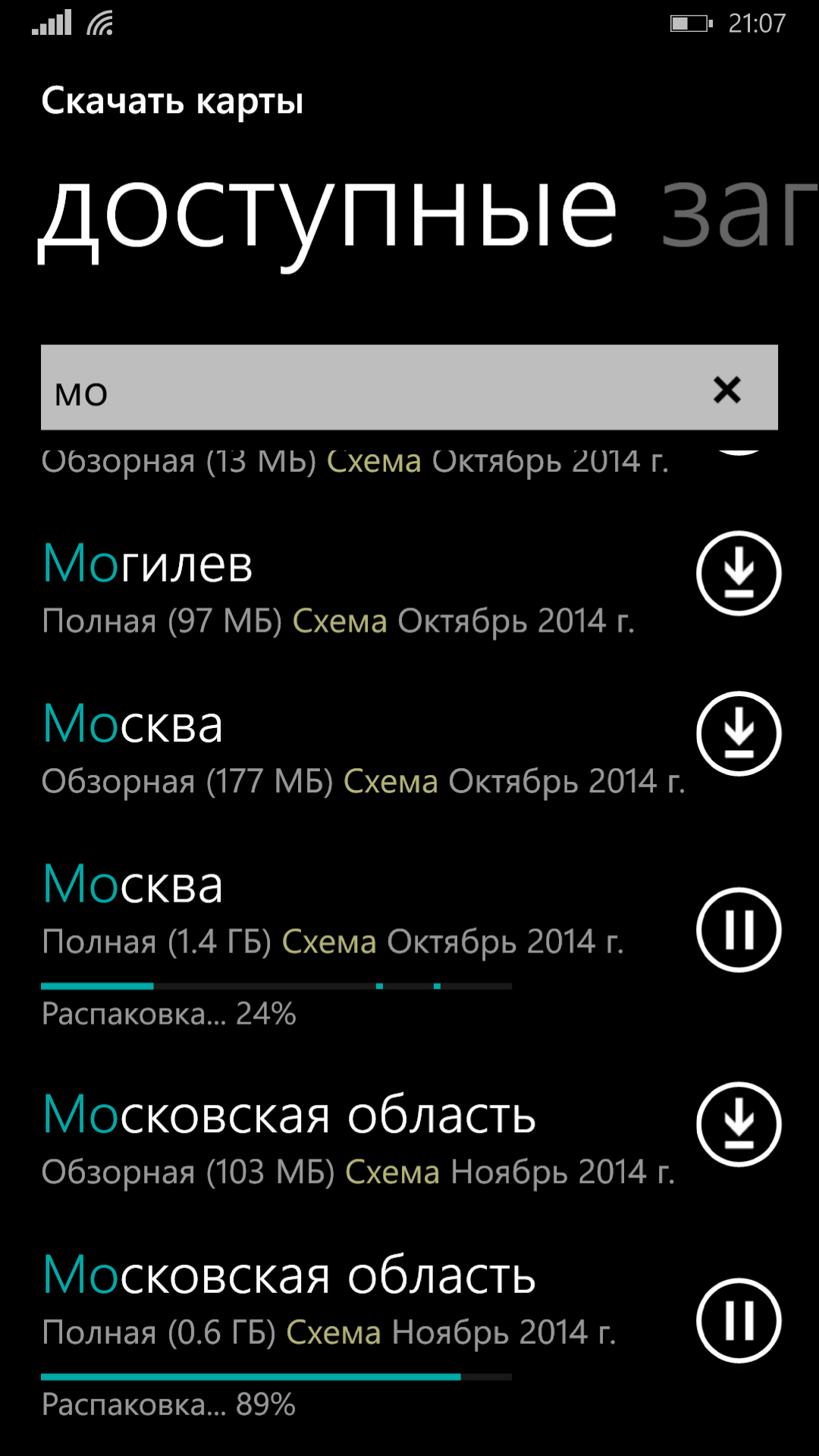

Первый способ, попроще:
- Извлечь SD-карту из смартфона и с помощью картридера подключить ее к компьютеру. Внимание! Карта должна быть подключена именно через картридер или другой телефон/планшет/фотоаппарат/mp3-плеер и т.д., который будет видеться как «съемный диск», НЕ через ваш WP-смартфон.
- В любимом файловом менеджере включить отображение скрытых/системных файлов и папок и скопировать (с заменой файлов) содержимое папки WPSystem\AppData\
\Local\cache\ru-Ru\ в папку WPSystem\AppData\<82781E98-B22E-4349-AAAC-3B1CDE739D07>\Local\IsolatedStore\cache\ru-Ru\ на карте памяти. Если вдруг возникнет ошибка доступа, снимите атрибут «системный» и «только для чтения» с папки WPSystem. Это можно сделать, например, с помощью Total Commander.
Второй способ, посложнее:
- Извлекать SD-карту не нужно. Все будет сделано прямо на смартфоне. Разблокируем системную папку D:\WPSystem с помощью специальной версии Pocket File Manager. Инструкцию, как это сделать, смотрим здесь, пункт 1. При помощи приложения Pocket File Manager (до слов «собираем ХАР-файл»). Внимание! Ваш смартфон должен иметь Unlock на установку приложений, а вы должны знать, как устанавливать неподписанные ХАР-ы.
- Копируем любимым файловым менеджером содержимое папки D:\WPSystem\AppData\
\Local\cache\ru-Ru\ в папку D:\WPSystem\AppData\<82781E98-B22E-4349-AAAC-3B1CDE739D07>\Local\IsolatedStore\cache\ru-Ru\ с заменой файлов:
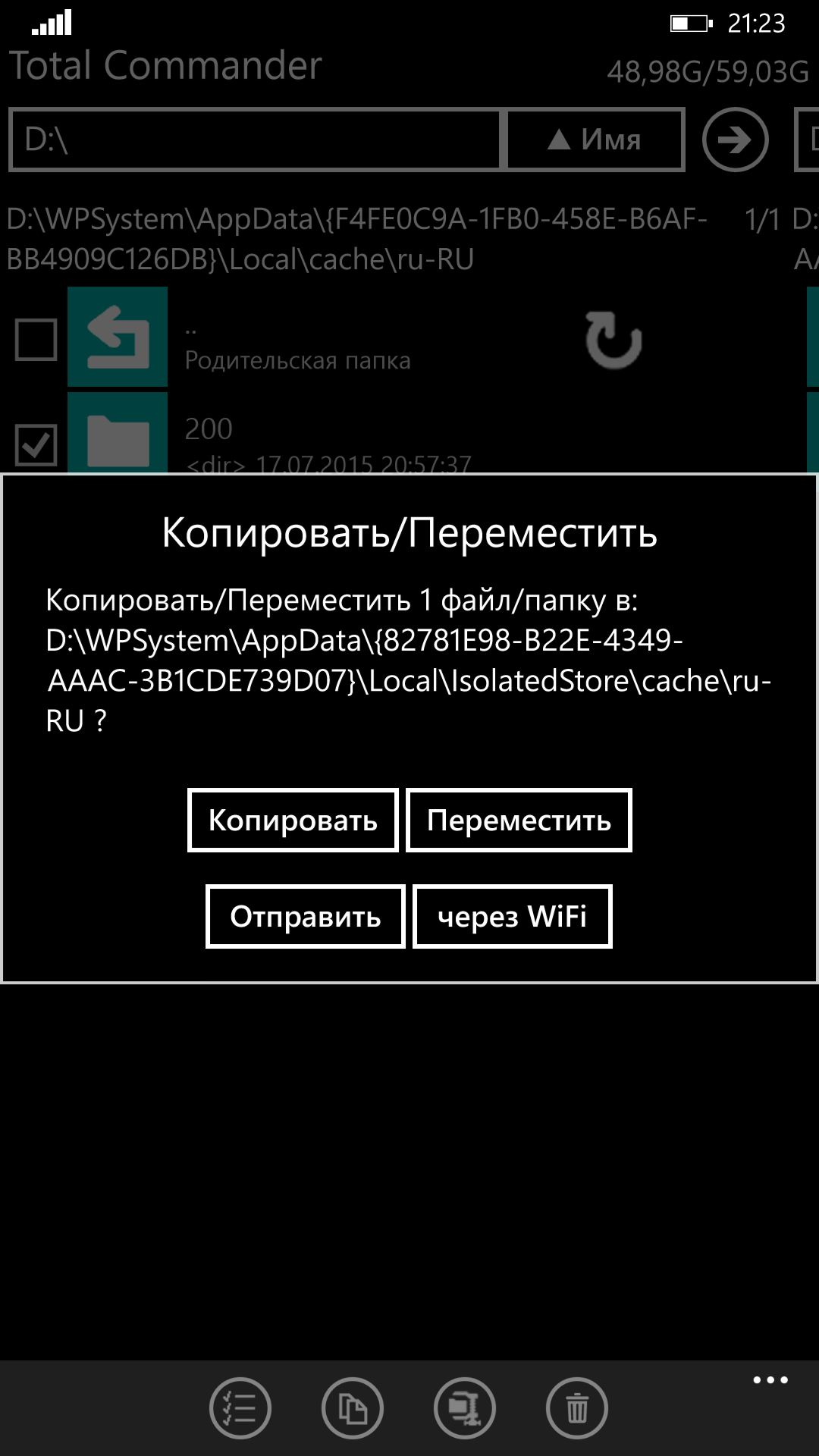
Ну вот и все! Карты теперь можно использовать без интернета, определение местоположения по ним тоже работает оффлайн. Конечно, для поиска, пробок и отслеживания транспорта все равно нужно подключение, но это уже не так страшно. Кстати, в некоторых местах на некоторых масштабах вы можете столкнуться с «дырами» (отсутствующие тайлы) — ничего страшного, просто измените масштаб +- на одну единицу.
Скачать Яндекс Карты бесплатно
Яндекс Карты — бесплатный российский сервис навигационной локации, где можно прокладывать маршруты на автобусе, пешком, велосипеде, автомобиле, смотреть пробки и прогноз, искать объекты по адресу и названию.
С Яндекс картами легко сориентироваться в совершенно незнакомом районе/городе и составить кратчайший пешеходный и автомобильный маршрут с учетом ДТП, перекрытий, пробок и прочего.
Получить всю информацию с компьютера или мобильного устройства по пробкам, проложить путь и найти адрес можно онлайн: https://yandex.ru/maps/
Преимущества использования навигации на компьютере, например, открыв через Яндекс браузер на ПК:
- простой и быстрый доступ без регистрации и установки программы;
- полная информация по пробкам, ограничениям, местам парковок и информации об объектах;
- возможность прокладывать маршруты передвигаясь на автобусе, такси, личном транспорте, велосипеде или пешком.
Времена бумажных атласов отодвигаются в прошлое. Большинство людей пользуются специальными приложениями-навигаторами, устанавливаемыми на мобильные устройства. И не важно пешеход ли пользователь, передвигается ли на двух/четырехколесном «друге» или едет на общественном транспорте.
Скачать Яндекс карты на Андроид бесплатно и установить
Эра персональных, компактных и умных гаджетов на которых записана практически вся жизнь человека. Без телефона — как без рук, т.к. на нём: будильник, календарь, фонарик, контакты, мобильная связь, доступ в интернет, мессенджеры, навигаторы, камера, рабочие документы, фотографии и другая неотъемлемая часть жизни человека.
Смартфон есть у каждого и, если человек часто передвигается и ездит по городу, удобнее всего скачать Яндекс Карты на телефон Андроид, установить и пользоваться бесплатно в любой момент времени и в любом месторасположении.
Достоинства приложения Яндекс карты на Андроид устройствах:
- Поиск и выбор мест в самой крупной базе организаций. Доступен умный фильтр, подробная информация объекта: телефон, режим работы, фото и отзывы.
- Работа в офлайн-режиме (при отсутствующем или временно не рабочем интернете).
- Ранее просмотренные места сохраняются в истории для быстрого доступа.
- Информация о пробках сейчас и с прогнозом на несколько часов вперед.
- Режим просмотра навигации по парковочным местам со стоимостью, метки городского транспорта и его передвижения, схема, спутник, гибрид и панорамы улиц.
- Удобное прокладывание маршрутов и не важно идёте вы пешком или едите на общественном транспорте, личном авто, такси или велосипеде.
- Голосовые подсказки по ходу передвижения, информация о камерах, дорожных работах и ДТП.
Это далеко не весь функционал приложения Yandex Maps, в нём также доступен ночной режим, построение маршрутов на офлайн-картах с подсказками, отображение комментариев и заметок пользователей.
Скачать Яндекс карты на Андроид можно абсолютно бесплатно на русском языке с сайта разработчика по ссылкам ниже через магазин Google либо напрямую с официального сайта.
Решение проблем и поддержка
Начало работы
Яндекс.Карты поддерживаются на платформах iOS 11.0 и выше, Android 4.1 и выше.
Приложение не поддерживается на платформах Symbian, Java, Windows Mobile, Windows CE, Windows Phone, bada, и мы не гарантируем, что Яндекс.Карты на них будут работать стабильно.
Если вы загружали приложение на устройство с платформой iOS 6 и ниже, вы можете снова загрузить на это устройство старую версию приложения.
Чтобы узнать версию операционной системы, нажмите кнопку Настройки своего устройства и выберите пункт Основные → Об этом устройстве .
В строке Версия указана версия операционной системы.
Нажмите кнопку Меню .
Выберите пункт Настройки → О приложении .
Версию для платформы Android можно скачать в Яндекс.Store.
Если при загрузке приложения из Google Play возникают ошибки, обратитесь в службу поддержки Google.
Яндекс.Навигатор предназначен для автомобилистов. Приложение позволяет строить автомобильные маршруты, просматривать статистику поездок и информацию о парковках.
Яндекс.Карты ─ позволяют строить маршруты (автомобильные, пешеходные или маршруты поездок на общественном транспорте), а также предоставляют подробную информацию об организациях.
Подробное описание приложений ─ в магазине приложений для вашего устройства.
Вы можете установить и использовать оба приложения, а затем выбрать из них то, которое лучше справится с вашими задачами.
Яндекс.Карты поддерживают русский, английский, украинский и турецкий языки.
Для телефона, на котором установлен другой язык, приложение запускается на английском языке.
Поиск
Нажмите на поисковую строку.
На экране отобразится список с категориями объектов. Нажмите одну из категорий (АЗС, банкоматы и др.), чтобы найти нужные объекты, расположенные поблизости.
Подробнее см. раздел Найти на карте.
Чтобы позвонить в найденную организацию, нажмите кнопку Позвонить в карточке организации.
Чтобы перейти на сайт найденной организации, нажмите кнопку Сайт в карточке организации.
Чтобы просмотреть подробную информацию об объекте, нажмите на его название в списке с результатами поиска. Подробнее см. в разделе Карточка объекта.
Чтобы ввести поисковый запрос быстрее, вы можете воспользоваться автоматическими подсказками.
В подсказки включается список объектов, названия которых соответствуют введенному запросу (объекты располагаются в порядке удаленности от центра отображаемой карты).
Чтобы поделиться ссылкой, нажмите кнопку Поделиться ( или ). Кнопка расположена в карточке объекта или у верхнего края карты.